1、今天小编会分享两种增强光泽的制作方法,其中一种方法在上一期制作夜晚开灯效果时,我们已经使用过,当然,它同样也可以用来增加首饰的光泽,好,我们就先使用这种方法来为珠宝首饰添加光泽。第一种方法:取消勾选“透明形状图层”法1、打开一张珠宝首饰素材图片,新建一个图层,如下图所示,将混合模式改为“颜色减淡”(颜色减淡混合模式的特点:是通过减小对比度使基色变亮)。
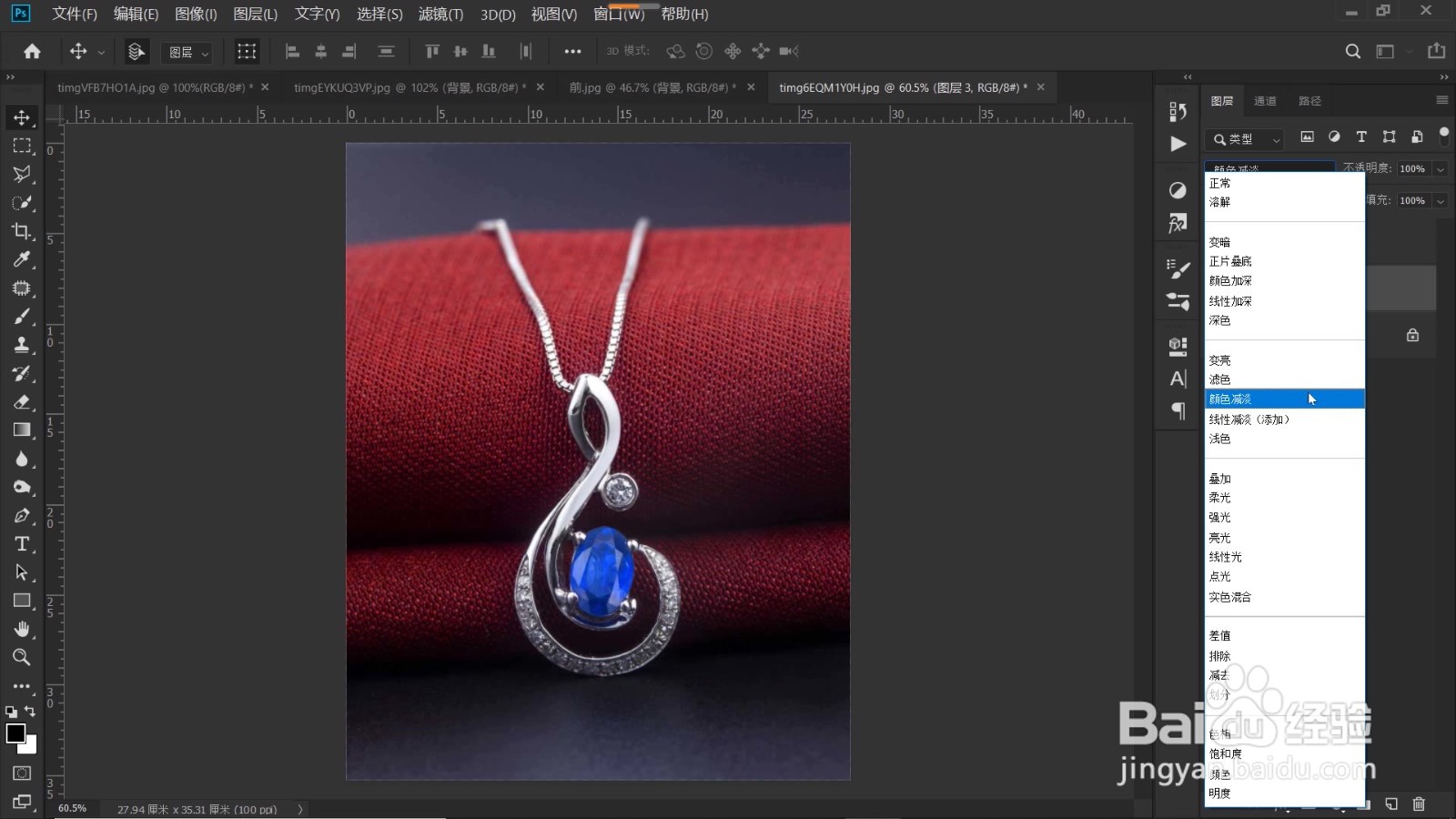
2、双击新建图层,打开图层样式面板,如下图所示,取消勾选“透明形状图层”,这样,透明度就不会影响我们做效果了,点击确定。

3、点击“画笔工具”,选择柔角画笔,设置“硬度”为0,“不透明度”100%,“流量”3%,前景色为白色,按左、右中括号灵活地调节画笔大小,如下图所示,在需要增加光泽的地方涂抹,先从首饰最亮的高光部分开始涂抹。


4、高光部分提亮后,将“流量”降到1%,涂抹首饰中原先偏暗的区域,这样可以使光泽的过渡比较自然,好,涂抹完毕,比较一下前后的变化,光泽度是不是明显的提高了?
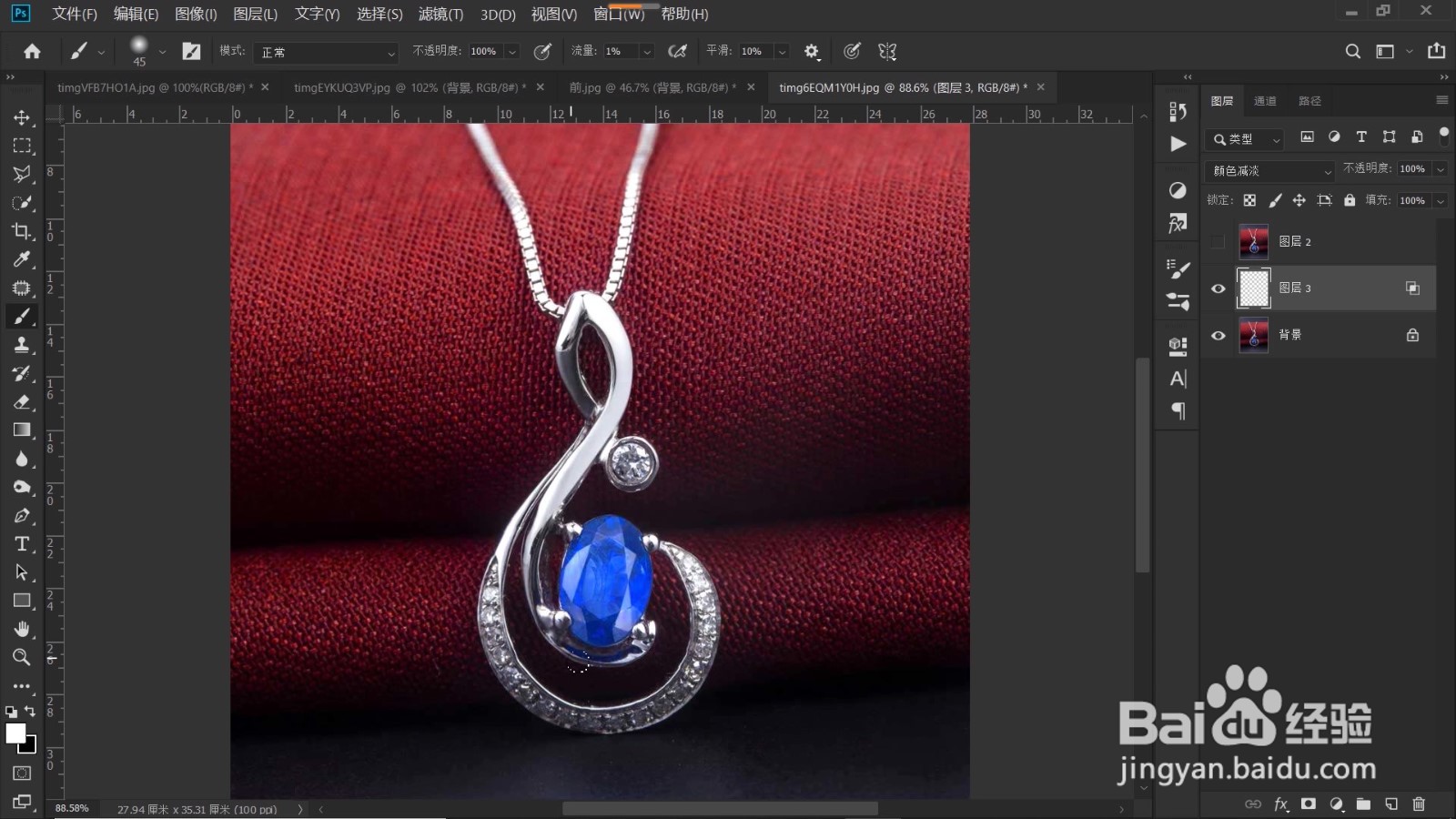


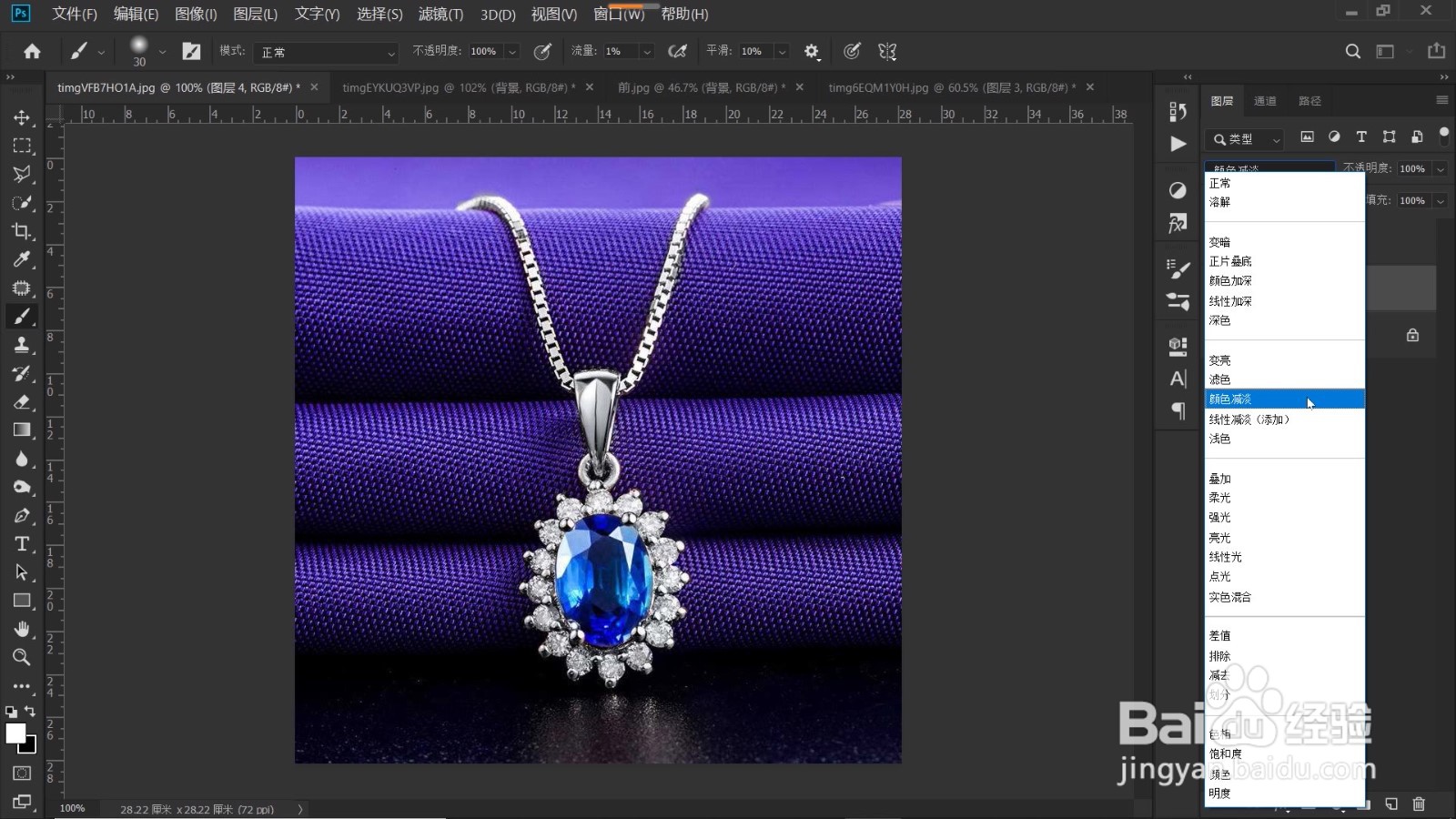
6、下面的操作与第一种方法是一样的,点击“画笔工具”,选择“柔角”画笔,设置“硬度”为0;“不透明度”100%;“流量”我们依然先设置为3%。如下图所示,先涂抹高光部分,根据涂抹部位的需要,点击左、右中括号来灵活调节笔刷大小。


7、然后,将“流量”降低为1%,涂抹首饰中原先较暗的部分,让光泽的过渡自然,图像中珠宝在桌面上的反光我们也可以稍稍提亮。

8、好,大功告成!我们来看看前后对比效果,如下图所示,经过我们的处理,珠宝首饰变得更加通透更加璀璨夺目!

